Hulu'da Profiller Nasıl Silinir
Çeşitli / / July 26, 2022
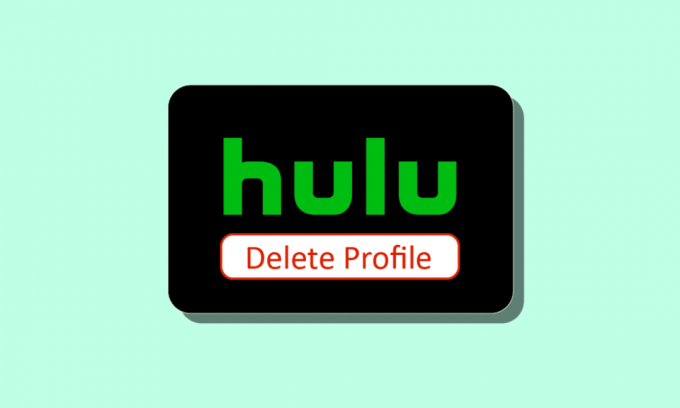
Hulu, harika filmler, TV şovları ve canlı TV ile dolu bir akış hizmetidir. Kolayca birden fazla Hulu profiline sahip olabilir ve en sevdiğiniz filmi veya TV şovunu akıllı telefonunuzda ve TV'nizde izleyebilirsiniz. Aynı zamanda bir Disney Plus üyeliği ile birlikte gelir; bu, tüm Disney filmlerinin ve şovlarının izleyebileceğiniz anlamına gelir. Programınızın keyfini ayrı ayrı çıkarmak için profilleriniz arasında kolayca geçiş yapabilirsiniz. Hulu'dan bıktıysanız ve profillerinizi silmeye karar verdiyseniz, bu makaleyi sonuna kadar okuyun. Hulu'daki profilleri nasıl sileceğiniz ve ayrıca TV veya akıllı telefondaki Hulu profilleriniz arasında nasıl geçiş yapacağınız konusunda size rehberlik edecektir.
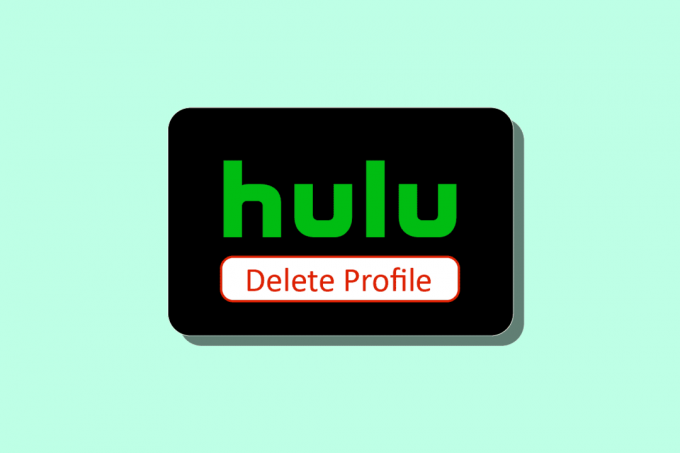
İçindekiler
- Hulu'da Profiller Nasıl Silinir
- Hulu Profilinizi Neden Silmeniz Gerekiyor?
- Hulu Profilleriniz TV'de Nerede Bulunabilir?
- Televizyonunuzda Hulu Profillerini Değiştirebilir misiniz?
- Hulu Profilinizi TV'de Nasıl Silebilirsiniz?
- Telefonunuzdaki Hulu Profilinizi Nasıl Silebilirsiniz?
- Birden Fazla Hulu Profilini Nasıl Yönetebilirsiniz?
- Hulu Profilinizi Neden Silemiyorsunuz?
- Hulu Profiliniz Eksikse Ne Olur?
- Hulu İzleme Geçmişinizi Silebilir misiniz?
Hulu'da Profiller Nasıl Silinir
Hulu'daki profilleri şuradan silebilirsiniz: Profiller bölümü hem TV'de hem de mobil uygulamada. Daha iyi anlamak için aynısını yararlı çizimlerle ayrıntılı olarak açıklayan adımları bulmak için okumaya devam edin.
Hulu Profilinizi Neden Silmeniz Gerekiyor?
Tek bir Hulu hesabı, hesap oluşturma sırasında otomatik olarak oluşturulan birincil profilinizin üstünde en fazla beş Hulu profiline sahip olabilir. Eğer sen bir aile üyesi hesap ve şimdi silmek istiyorsanız, Hulu profilini aile hesabınızdan silebilirsiniz. diğer sebep sen olabilirsin herhangi bir dizi veya film izlemeyin Hulu'da. Her durumda, profilinizi Hulu'dan kolayca silebilirsiniz.
Hulu Profilleriniz TV'de Nerede Bulunabilir?
TV'deki Hulu profilleri şurada bulunur: Profiller bölümü.
Ayrıca Okuyun: Kalıcı Olarak Silinen Fotoğraflar Nereye Gidiyor?
Televizyonunuzda Hulu Profillerini Değiştirebilir misiniz?
Evet, TV'deki Hulu profilleri arasında kolaylıkla geçiş yapabilirsiniz. İçerik türünüzü herhangi bir profilde değiştirerek izleyebilirsiniz. TV ve telefonda birden fazla Hulu profili arasında geçiş yapmak aynıdır. Ayrıca profilinizi buna göre düzenleyebilirsiniz.
Hulu Profilinizi TV'de Nasıl Silebilirsiniz?
Hulu profilinizi birincil profilinizden başka bir TV'de silmek için şu adımları uygulamanız yeterlidir:
Not: TV'nizde Hulu hesabınızda oturum açtığınızdan emin olun.
1. Aç hulu TV'nizdeki uygulama.
2. seçin Profil simgesi.

3. Seç profiller tüm profillerinizi görüntüleme seçeneği.

4. Seçme Düzenlemek itibaren istenilen profil silmek istiyorsun.

5. Seçme PROFİLİ SİL.

6. İşleminizi onaylamak için PROFİLİ SİL.
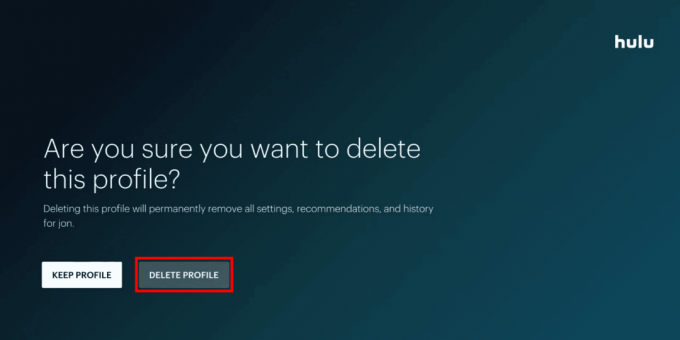
Ayrıca Okuyun: Spotify Hesabımla Hulu'ya Nasıl Giriş Yapabilirim?
Telefonunuzdaki Hulu Profilinizi Nasıl Silebilirsiniz?
Telefonunuzdaki Hulu profilinizi silmek için şu basit adımları izleyin:
Not: Her ikisi için Android ve iOS cihazlar.
1. Aç hulu uygulama.
2. üzerine dokunun HESAP seçeneğini aşağıda gösterildiği gibi sağ alt köşeden seçin.

3. üzerine dokunun Profil ismi genişletmek için.

4. Ardından, üzerine dokunun Düzenlemek.

5. üzerine dokunun istenilen Profil düzenlemek için.

6. Üzerine dokunun Profili sil.
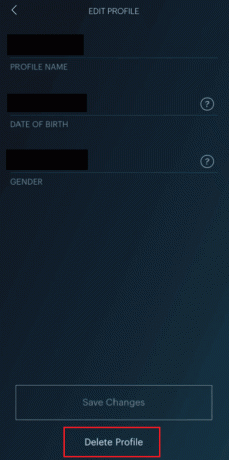
7. Üzerine dokunun Silmek Silme işlemini onaylamak için açılır pencereden
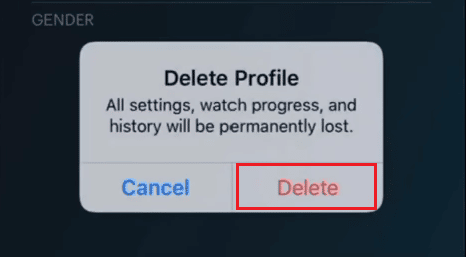
Ayrıca Okuyun: Hulu'nun Chrome'da Çalışmamasını Düzeltin
Birden Fazla Hulu Profilini Nasıl Yönetebilirsiniz?
Hulu uygulamasında profillerinizi yönetmek çok kolaydır. Cihazınızı kullanarak Hulu profillerini düzenleyebilir veya Hulu'daki profilleri silebilirsiniz. Profillerinizi yönetmek için takip edin:
Not: Her ikisi için Android ve iOS cihazlar.
1. Aç hulu uygulamasına dokunun ve HESAP alt çubuktan sekme.
2. Uygulamadaki tüm profilleri görmek için Profil ismi genişletmek için.

3. Burada, üzerine dokunabilirsiniz Düzenlemek seçilen profilin ayarlarını değiştirmek için veya üzerine dokunun. Yeni profil Hulu hesabınıza yeni bir profil eklemek için

4. itibaren PROFİLİ DÜZENLE ekranını değiştirebilirsiniz. PROFİL İSMİ, DOĞUM TARİHİ, ve CİNSİYET alanlar ve üzerine dokunun Değişiklikleri Kaydet.
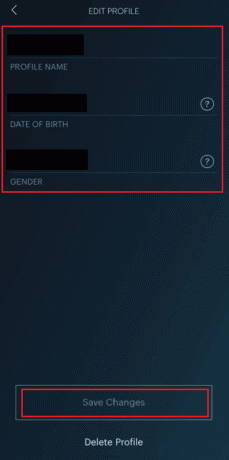
Hulu'da bir veya daha fazla profili bu şekilde yönetebilirsiniz.
Hulu Profilinizi Neden Silemiyorsunuz?
Hulu profilinizi silememenizin nedenleri aşağıdadır:
- Birincil profiller yalnızca düzenlenebilir, silinemez
- Ağ hatası veya uygulama hatası, uygulamayı yeniden başlatmayı deneyin
Hulu Profiliniz Eksikse Ne Olur?
Profiliniz eksik veya silinmişse, tüm izleme geçmişi ve profille ilişkili veriler silinecek.
Hulu İzleme Geçmişinizi Silebilir misiniz?
Evet, Hulu izleme geçmişinizi kesinlikle silebilirsiniz. Hulu uygulamanızdaki Hulu izleme geçmişinizi TV'nizde silebilirsiniz, mobil cihaz, ve tarayıcı aracılığıyla. Tüm izleme geçmişini veya seçilenleri silebilirsiniz. İzleme geçmişini silmek, mevcut şovu veya filmi izlediğiniz bölümden kaldırır. Bu filmler ve şovlar, gelecekte istediğiniz zaman Hulu'da izleyebilmeniz için hala mevcut olacak.
Önerilen:
- Epic Games Hesabıma Nasıl Erişirim
- iPhone'da Eski Bildirimler Nasıl Görülür?
- Hulu Hesabı Nasıl Silinir
- HBO Max, Netflix, Hulu'da Studio Ghibli filmleri nasıl izlenir
Bu yüzden, nasıl yapılacağını anladığınızı umuyoruz Hulu'daki profilleri sil yardımınıza ayrıntılı adımlar ile. Bu yazı ile ilgili aklınıza takılan soruları veya başka bir konu hakkında yazı yapmamızı istediğiniz önerilerinizi bize iletebilirsiniz. Bunları bilmemiz için aşağıdaki yorumlar bölümüne bırakın.



